windows10更新组策略 win10如何使用组策略停止自动更新
更新时间:2024-04-29 13:43:42作者:xiaoliu
随着Windows10系统的不断更新,自动更新功能也成为了许多用户的困扰,而使用组策略来停止自动更新成为了许多用户的选择之一。通过简单的设置,用户可以轻松地控制Windows10系统的更新策略,避免在不合适的时候进行系统更新。接下来我们将详细介绍如何使用组策略停止自动更新,让您的使用体验更加自主和舒适。
具体步骤:
1.windows+r打开运行会话框,输入“gpedit.msc”,敲击回车键进入组策略页面。
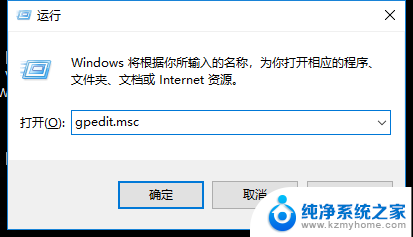
2.在计算机配置下选择“管理模板”,再选择“windows组件”。

3.在windows组件页面中下拉,找到“windows更新”。点击进入。
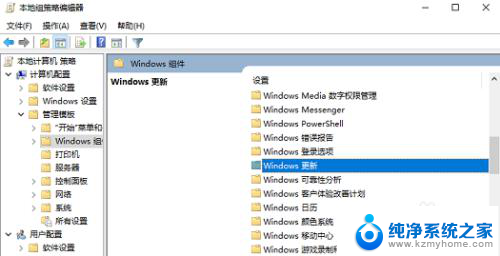
4.下拉找到“配置自动更新”,双击进入编辑页面。
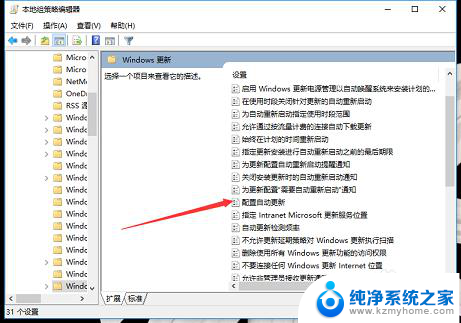
5.在页面中选中“已禁用”选项,再点击右下角应用按钮。这样就完成了禁止自动更新配置。
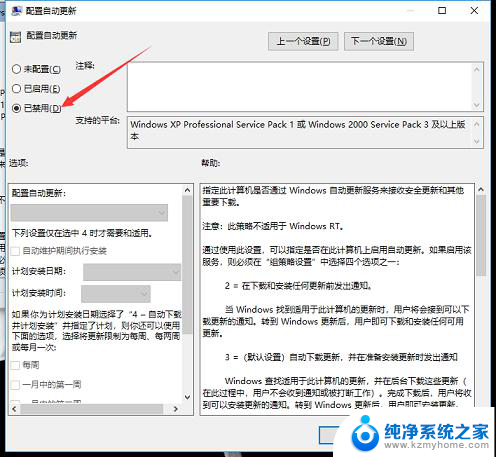
6.完成配置后,在触发系统自动更新时。设置里的更新和安全页面会提示“某些设置由你的组织来管理”,而不会自动更新。
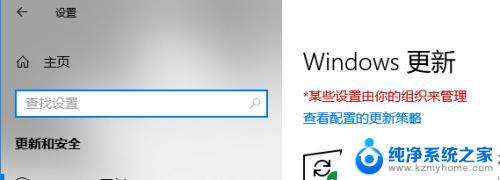
以上就是Windows 10更新组策略的全部内容,如果您还有疑问,可以参考小编提供的步骤进行操作,希望对大家有所帮助。
windows10更新组策略 win10如何使用组策略停止自动更新相关教程
- 策略组关闭自动更新 如何设置组策略禁止win10自动更新
- win10家庭中文版组策略怎么打开 win10家庭版如何启用组策略
- win10专业版组策略怎么重置 win10电脑组策略被禁用怎么恢复
- win10打开组策略提示找不到 Win10组策略编辑器找不到怎么办
- win10组策略禁用无线网卡 Win10如何禁用无线网卡
- 怎么关闭电脑自动更新系统 win10停止自动更新的步骤
- 怎么让win10停止更新 win10系统如何停止更新
- 停止更新电脑win10 win10系统如何取消更新
- win10本地策略和账户策略区别 win10/11微软账户和本地账户选择
- 戴尔彻底禁止win10自动更新 戴尔电脑自动更新系统关闭方法
- win10自动休眠设置 win10自动休眠设置方法
- 开机时按什么键进入bios win10系统开机按什么键可以进入bios
- win10两台电脑如何设置共享文件夹 两台win10 电脑共享文件夹的方法
- 电脑右下角的图标怎么显示出来 如何让win10所有图标都显示在任务栏右下角
- win10自动更新导致蓝屏 Win10正式版自动更新失败蓝屏怎么解决
- 笔记本蓝牙连接电视后如何投屏 win10笔记本无线投屏到电视怎么设置
win10系统教程推荐
- 1 win10自动休眠设置 win10自动休眠设置方法
- 2 笔记本蓝牙连接电视后如何投屏 win10笔记本无线投屏到电视怎么设置
- 3 win10关闭windows防火墙 Win10系统关闭防火墙步骤
- 4 win10开机图标变大了 win10电脑重启图标变大解决技巧
- 5 电脑重置后windows怎么激活 win10系统重置后激活方法
- 6 怎么开电脑麦克风权限 win10麦克风权限在哪里可以找到
- 7 windows 10开机动画 Windows10开机动画设置方法
- 8 输入法微软拼音怎么调 win10电脑微软拼音输入法怎么调整
- 9 win10没有ppt怎么办 win10右键新建中没有PPT选项怎么添加
- 10 笔记本硬盘损坏是否会导致蓝屏 Win10系统DRIVER POWER STATE FAILURE蓝屏怎么处理